太阳花图表将分层数据显示为一组同心圆圈,其中每个圆圈切片的大小由数值测量值决定。
您可以使用图表配置编辑器,从 Looker 中的柱状图开始创建放射状图表。为获得最佳效果,请使用至少两个未转换的维度和恰好一个数值测量来创建放射状图表。
例如,您可以创建一个 Sunburst 图表,按用户所在的国家/地区、用户所在的州/省和用户所在的城市维度显示订单数量衡量指标。每个环形 slice 的大小对应于订单数。
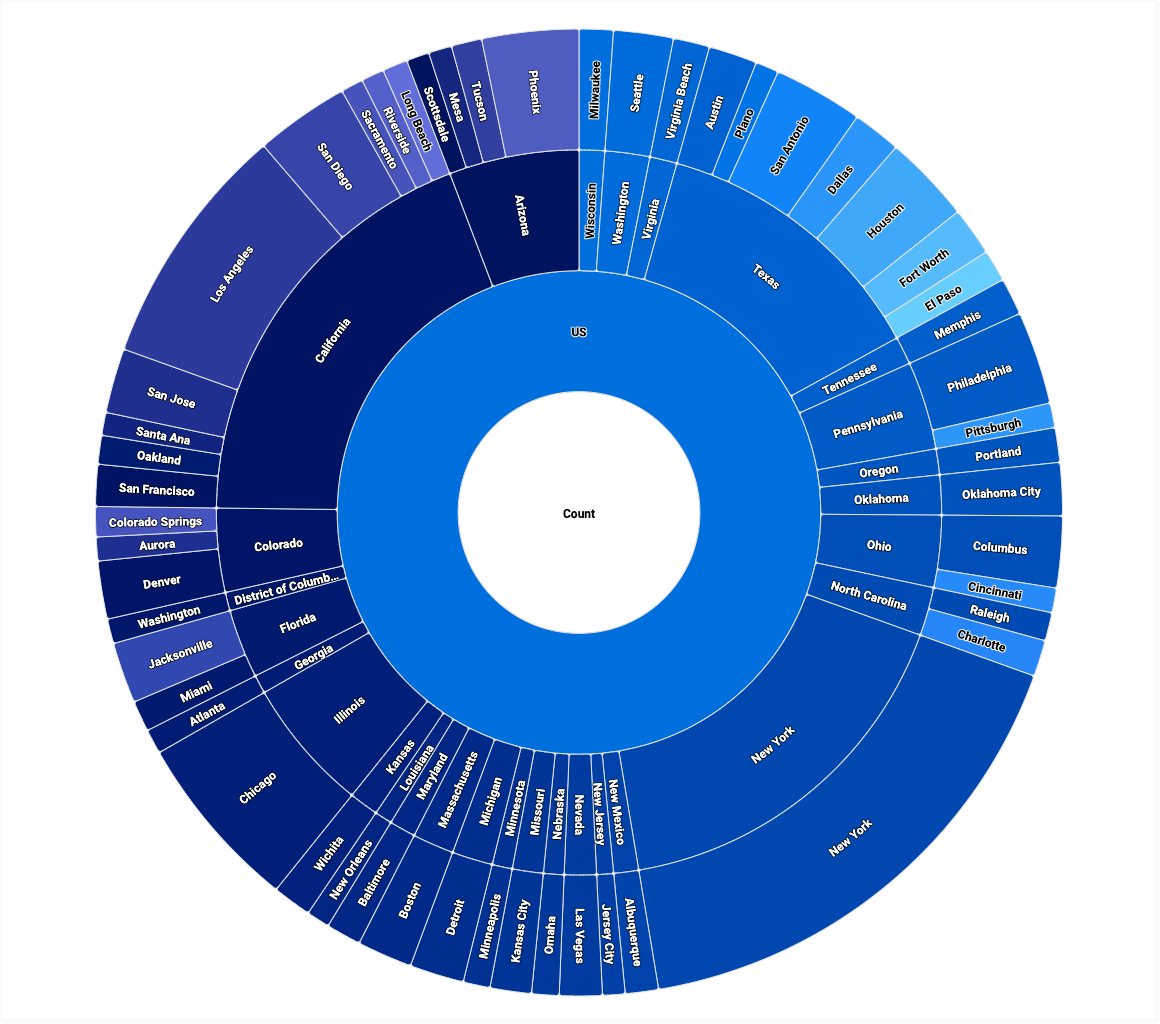
前提条件
如需访问图表配置编辑器,您必须拥有 can_override_vis_config 权限。
编写 JSON 代码段
如需创建放射状图表,请从以下 JSON 代码段开始:
{
chart: {
type: 'sunburst',
}
}
创建放射状图
如需创建放射状图表,请按以下步骤操作:
在探索中查看柱状图,或在数据洞见或信息中心中修改柱状图。
首先,创建一个包含两个或更多未转换的维度和恰好一个数值测量的柱状图。请务必按粒度从粗到细的顺序排列维度。起始图表可能看起来像是绘制单个测量的柱形图,其中每个 x 轴值对应的是维度值的串联。
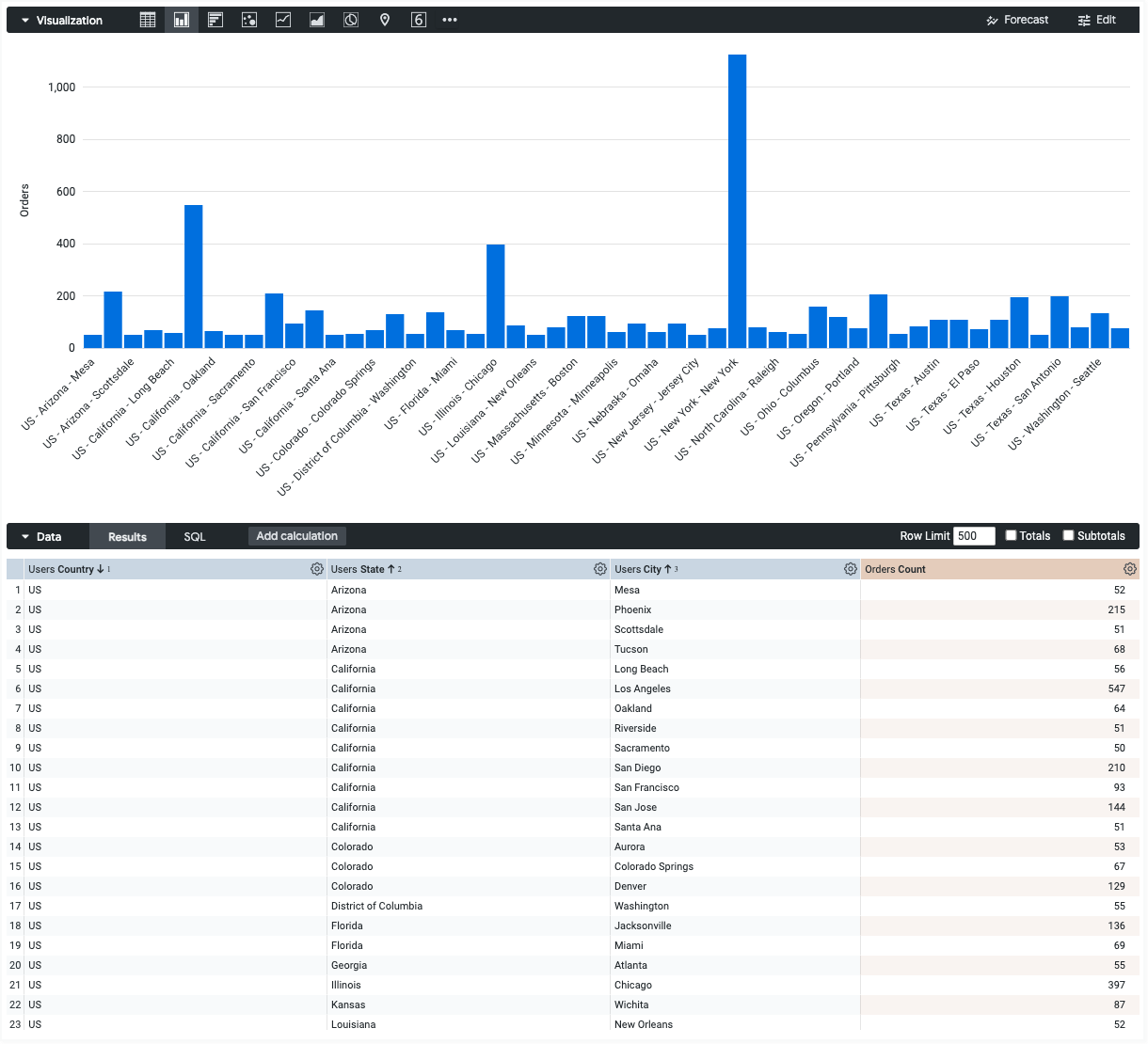
在可视化中打开修改菜单。
在绘图标签页中,点击修改图表配置按钮。Looker 会显示修改图表配置对话框。
选择 Chart Config (Override) 部分,然后输入本页编写 JSON 代码段部分中的 HighCharts JSON。
如需让 Looker 正确设置 JSON 格式,请点击 <>(设置代码格式)。
如需测试所做更改,请点击预览。
如需应用更改,请点击应用。系统将使用自定义 JSON 值显示可视化结果。
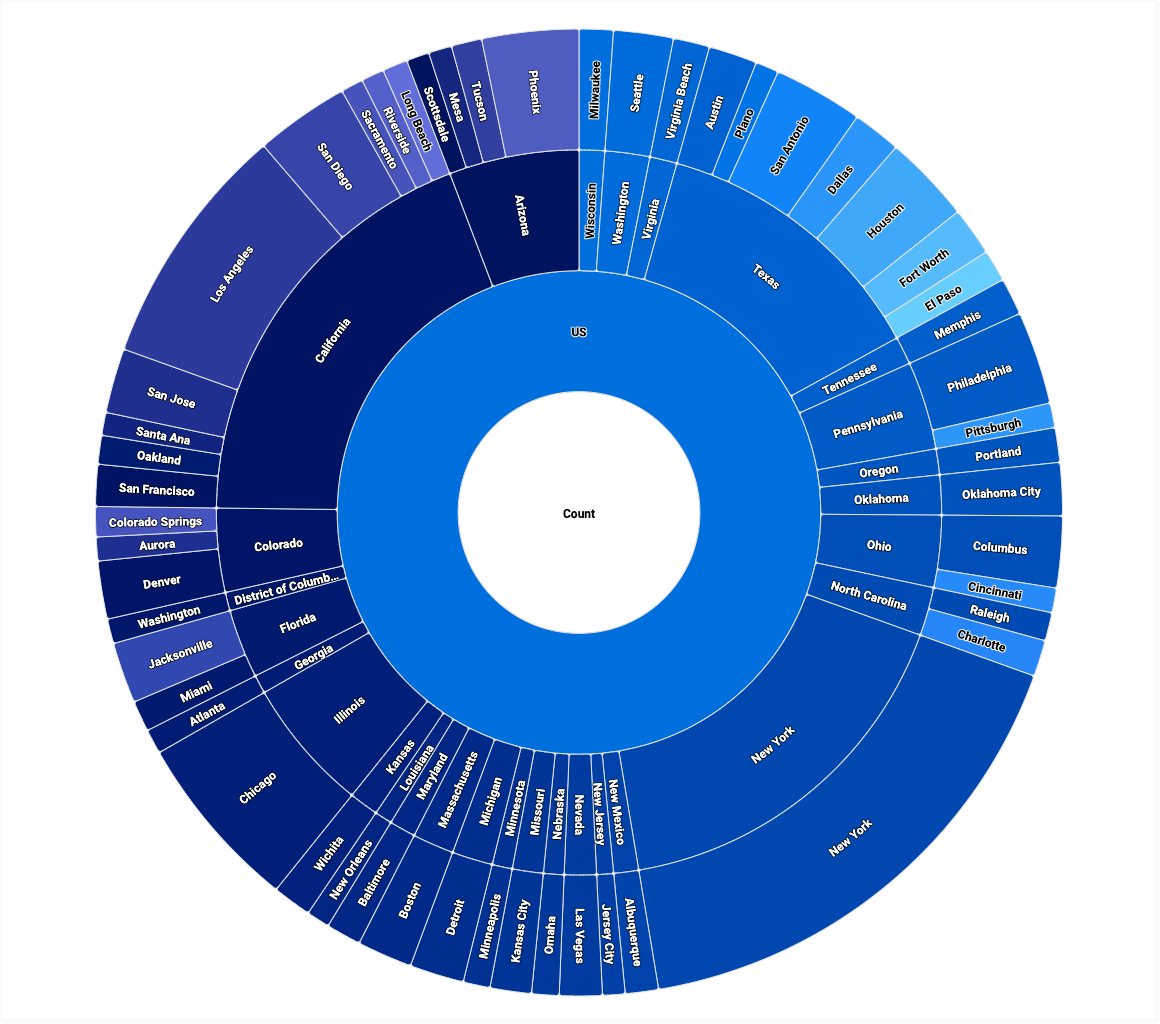
自定义可视化图表后,您可以将其保存。
深入挖掘数据
太阳花图支持以下展开操作:
- 如需深入了解某个维度值,请点击相应的圆环切片。
- 如需返回上一级,请点击太阳花图表的中心。
- 如需返回一级或多级,请使用图表左上角的面包屑导航。

